В прошлом году Apple произвела волну, когда полностью изменила работу экрана блокировки в iOS 10, удалив с экрана хорошо известную инструкцию iPhone «Слайд для разблокировки». Усовершенствования позволили сделать процесс разблокировки более плавным на iPhone, которые поддерживают Raise to Wake и Touch ID, а в iOS 11 этот процесс не меняется (хотя есть еще способы обойти его благодаря опциям доступности).
Основное изменение в экране блокировки iOS 11 заключается в том, как новое программное обеспечение работает с уведомлениями, и о методах, которые вам придется использовать при поиске push-уведомлений, которые вы могли пропустить.
Подпишитесь на канал MacRumors YouTube, чтобы увидеть больше видео.
Поиск уведомлений на экране блокировки iOS 11
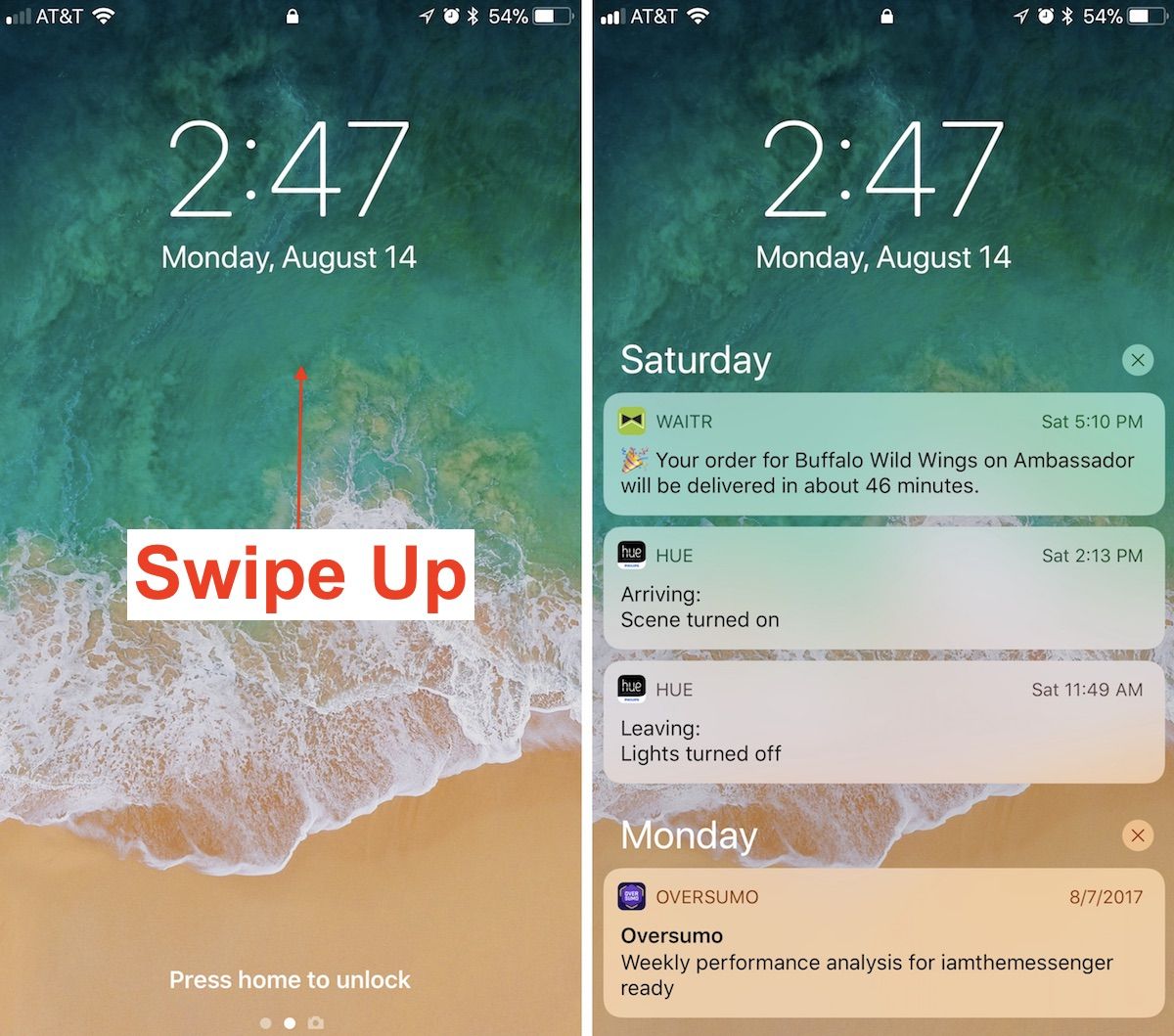
- Разбудите свой iPhone, используя Raise to Wake или нажав кнопку блокировки.
- Проведите пальцем вверх от середины экрана, чтобы найти список уведомлений, и продолжайте прокрутку для более старых уведомлений.
- В любом уведомлении проведите пальцем слева направо, чтобы открыть его напрямую.
- Или проведите справа налево, чтобы «просмотреть» или «очистить» его.
Доступ к новой обложке
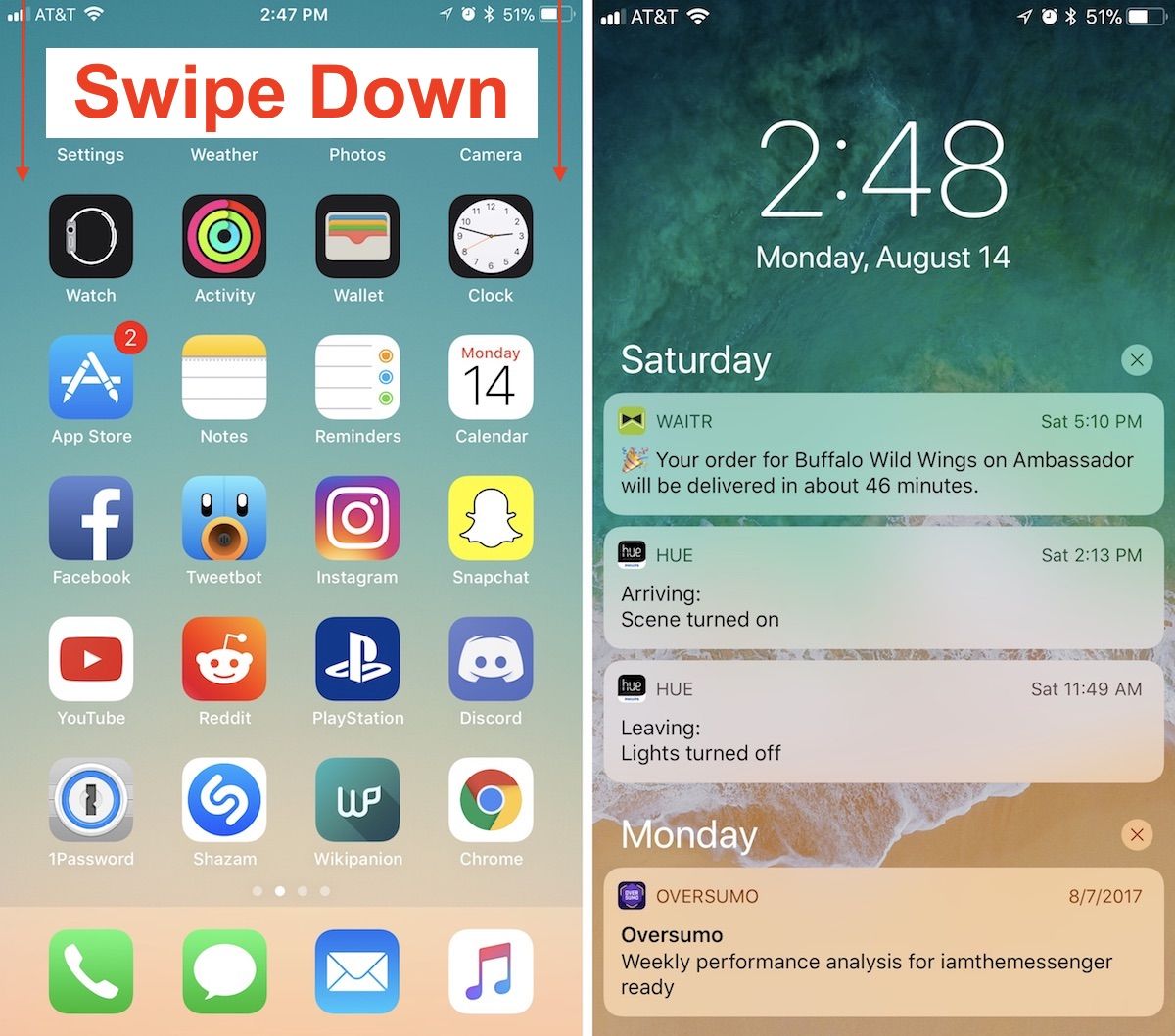
- Разблокируйте свой iPhone.
- Проведите пальцем вниз от верхнего края экрана, чтобы открыть совершенно новый титульный лист.
- Вы можете взаимодействовать с уведомлениями, как и раньше, и 3D Коснитесь «х», чтобы очистить их все.
- Проведите пальцем слева направо (избегая уведомлений), чтобы перейти в раздел «Сегодня» и найти свои виджеты.
- Вернувшись на экран уведомлений, проведите пальцем справа налево, чтобы войти в камеру.
- Проведите пальцем вверх от самого нижнего края экрана или нажмите кнопку «Домой», чтобы закрыть титульный лист.
С титульным листом «Центр уведомлений» iOS 10 был заменен экраном, который визуально выглядит точно так же, как ваш экран блокировки, и функционирует по существу так же. Уведомления отображаются в обратном хронологическом порядке, начиная с последних невидимых уведомлений, продолжая с «Ранее сегодня», если у вас есть какие-либо пропущенные уведомления за последние 24 часа, а затем продолжая в предыдущие дни.
Те, кто приобретет iPhone X позже в этом году, должны также заметить, что переработанный iPhone разместит Cover Sheet в своей уникальной области. Когда iPhone X разблокирован, вместо того, чтобы провести пальцем вниз от верхнего края смартфона, вам придется провести пальцем вниз от верхнего левого уха, чтобы вызвать ваши уведомления.
Оцените статью!

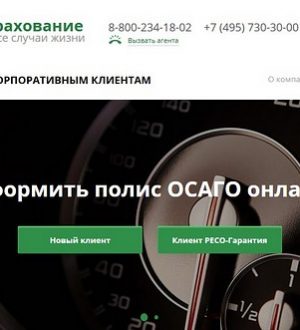

Отправляя сообщение, Вы разрешаете сбор и обработку персональных данных. Политика конфиденциальности.